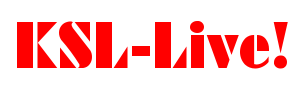iPhone画面に直接「ロック・スリープボタン」を設定する方法
インターネット

Apple iPhone 6 16GB シルバー 【docomo 白ロム】MG482J
iPhone6以降、画面が大型化し側面のスリープボタンを素早く押すことが困難で、サッと画面を消したい時に慌てる人も多いことでしょう。
側面のスリープボタン以外で画面をスリープ状態にする方法としては「AssistveTouch」で簡易メニューを表示してその中に「画面をロック」を設定しておく方法がメジャーとなっています。
しかし、これはボタンをタッチしてメニューから画面ロックを選ぶという手順があり素早く画面を消したい人には満足のいかない方法です。
そこで、iPhoneの画面上にワンタッチでロック・スリープ状態にできるボタンを設置すればよいのではないかと思い、その方法を考えてみました。
結果、
AssistveTouchの設定をイジれば、ワンタッチのスリープボタンを常駐させることができましたので、その方法を紹介します。
目次
iPhone画面にスリープボタンを設置する方法
1.まずは設定のアイコンをタップ
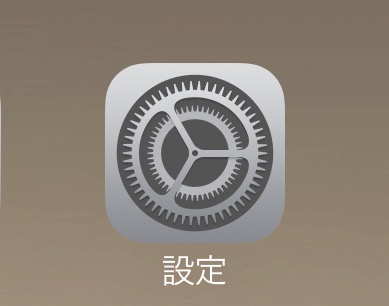
2.設定メニューの「一般」をタップ
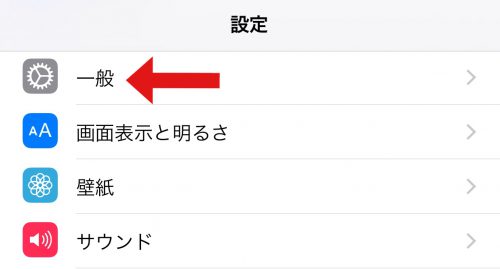
3.「アクセシビリティ」をタップ
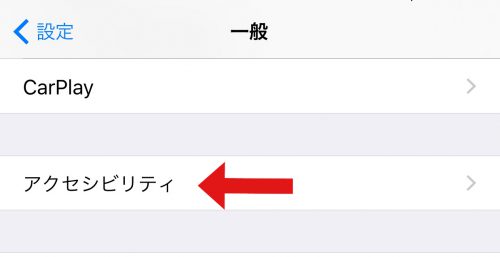
4.「AssistiveTouch」をタップ
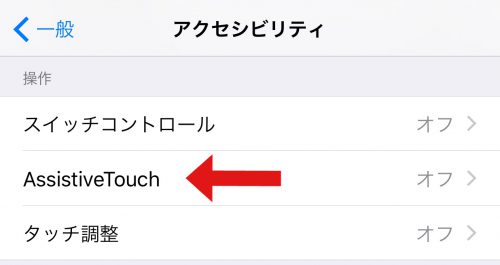
5.「AssistiveTouch」をオンにする
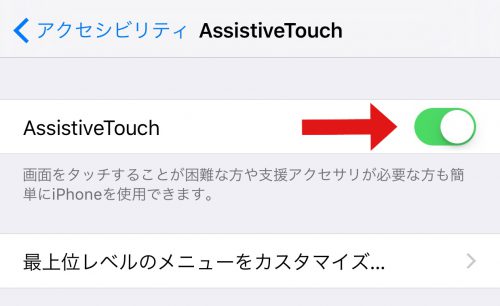
6.「3D Touchのアクション」をタップ
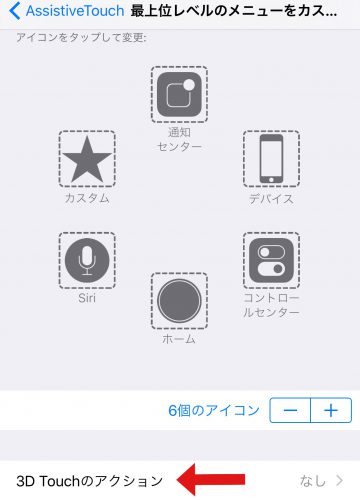
7.「画面をロック」をタップして選択
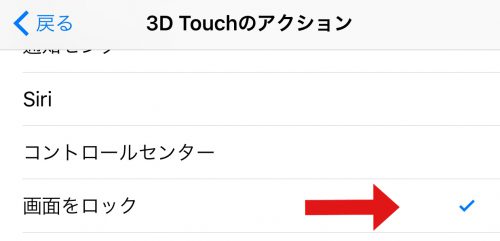
これで設定は終了です。
画面上の白いボタンを3Dタッチ(強めに押して離す)してみましょう。
簡単に素早くロック・スリープ状態になりますね。
また、白いボタンを3Dタッチではなく通常タップしたときに表示されるメニューもカスタマイズしておくと便利です。
私のおすすめメニュー設定はコレです。
これなら3Dタッチが上手くいかなかったときにもロックができて便利ですよ。
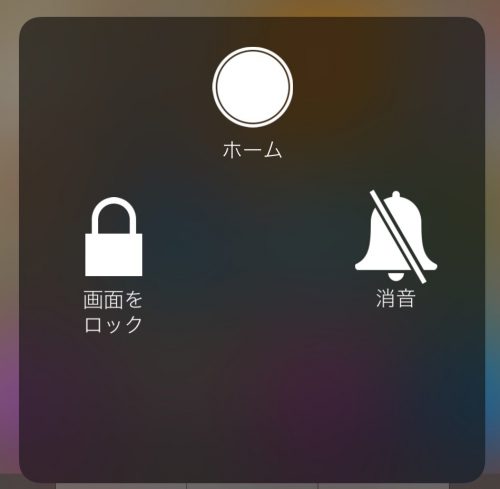
【ご支援をお願いします】取材・調査・検証記事はコピペまとめサイトのような広告収入は期待できません。皆様からの支援が必要です。各種支援方法詳細
【運営・執筆】竹本てつじ【転載について】
このサイトをフォローしよう